Расширения являются дополнительными надстройками для iOS, которые могут привносить дополнительные функции сторонних приложений в более широкие меню «Мои листы» на iOS. Расширения могут включать в себя широкий спектр задач, включая взаимодействие с приложениями, совместное использование определенных сервисов, функции редактирования фотографий, загрузку и многое другое, а после их активации они легко доступны из разделов, найденных на всех iOS в таких местах, как Фотографии или сафари. В этом пошаговом руководстве мы покажем вам, как включить расширение в приложении «Фотографии» на iPhone или iPad, но процесс будет таким же для Safari и других расширений Share Sheet.
Поскольку расширения поступают из сторонних приложений, вы не сможете их включить по умолчанию, и даже если вы загрузите одно из приложений с включенным расширением, оно также не будет включено по умолчанию. Из-за этого многие пользователи даже не знают, что эта отличная функция существует в iOS.
Включение и выключение расширений осуществляется с помощью значительной модификации параметров совместного доступа в листе доступа iOS. В этом примере мы активируем расширение фотографий из Skitch для iOS, бесплатное приложение, которое позволяет вам размещать изображения с текстом, фигурами и стрелками. У многих других приложений есть расширения, поэтому просто следите за упоминанием об этом в описании приложений или заметках о выпуске. Вам понадобится современная версия iOS для поддержки расширений, поскольку более старые версии не поддерживают эту функцию.
Включение расширений в меню действий совместного доступа iOS
- После того как вы загрузили приложение с расширением iOS (в этом случае Skitch), перейдите в приложение, которое поддерживает расширение (в данном случае, фотографии)
- В разделе «Фотографии» (или «Сафари») откройте что-то, где будет отображаться «Акция», например, изображение или веб-сайт
- Нажмите значок «Поделиться листом», это поле со стрелкой в нем, затем перейдите к исходным параметрам, чтобы нажать «Больше»,
- Найдите имя приложения для расширения, которое вы хотите включить, и переключите переключатель в положение ON, затем нажмите «Готово»,
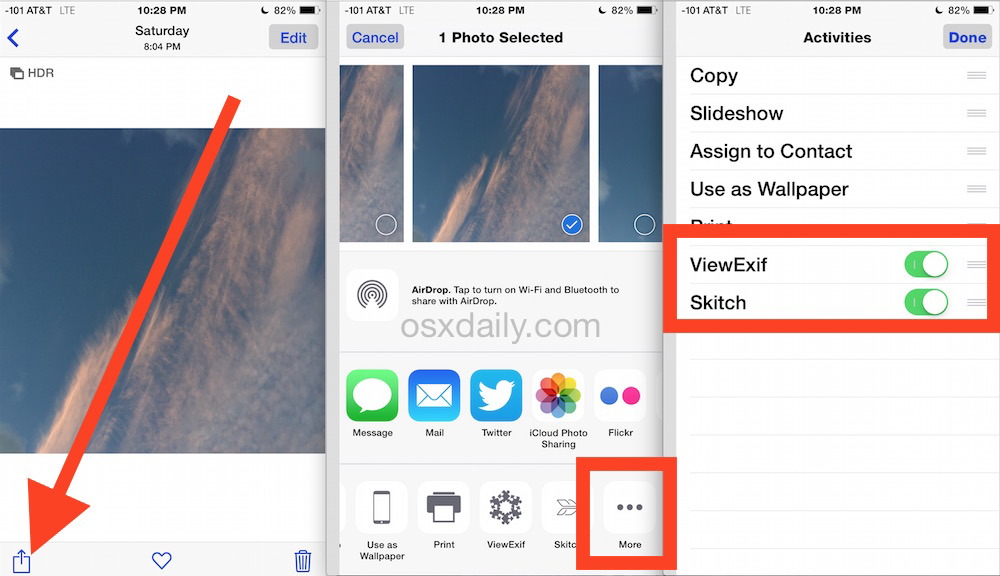
Вы также можете изменить порядок отображения расширений в меню «Личные данные» iOS, перетаскивая их на экране «Дополнительно».
Вы найдете вновь активированное расширение, доступное в одной и той же Панели данных, и для его использования вы просто откроете страницу «Акция» и коснитесь имени расширения. В этом случае коснитесь «Skitch» из «Общего листа» изображения в приложении «Фото», и вы сможете пометить его непосредственно с помощью некоторых функций Skitch, прямо в приложении «Фото», без необходимости открывать приложение Skitch ,
Как уже упоминалось, расширения доступны со многими функциями и для многих приложений в iOS. Некоторые из моих личных фаворитов — для Pocket, Skitch, ViewEXIF, Dropbox, iMovie и Camera Plus, но там есть множество опций, поэтому исследуйте их и проверяйте их самостоятельно, когда вы знаете, как их использовать и использовать.










